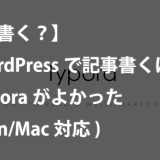「Surface Laptop Goが気になるんだけどどんなPC?」
「Surface Laptop 3ってあるけど何が違うの?」
こんにちは、カフーブログのタカフです。
2020年10月1日にMicrosoftより「Surface Laptop Go」という新しいシリーズの商品が発表されました。
Surfaceシリーズの中でもひときわコンパクトでありながらパワフルCPUでOfficeついて価格が84,480円からとなっていて、めちゃくちゃお手頃価格なPCとなっています。
今回Microsoftの代理店から実機をお借りすることが出来たので、実際の使い勝手等の正直レビューをしたいと思います。
もしあなたがPC買い換えでSurface Laptop Goを検討しているなら本記事は微力ながらお役に立てるのではないかと思います。
本記事を読むと、Surface Laptop Goは誰にとってオススメなのか、どのモデルを買えばいいのかがわかってくるかと思います。
それでは参りましょう!
今なら「【Microsoft 公式ストア 限定】Surface Laptop Go お得なまとめ買い
公式サイトならではの補償プランが20%OFF!
この性能でOfficeついて10万円はかなりお買い得なPCです。
>> 【Microsoft Store 公式サイト】Surface Laptop Go キャンペーンページはこちら
Surface Laptop GoはどういうPCなの?
Surface Laptop Go とは、簡単に言うと小さくなったSurface Laptop 3といったところでしょう。
Surafce Laptop 3とは何なのかというと、Surface シリーズの中でも”昔ながらのノートPCスタイル”にしたのPCです。
 控えめに言ってもSurface Laptop 3のキーボードの打ち心地は最高なんですよね。
控えめに言ってもSurface Laptop 3のキーボードの打ち心地は最高なんですよね。
そんなSurface Laptop 3をさらに一回りサイズを小さくして、顔認証などの機能を省く等してよりリーズナブルにしたのがSurface Laptop Go と言えます。
ただ、サイズは小さくなってもマシンパワーはあまり落とす事無く価格も下げた、というようなPCとなっています。
Surface Laptop Goのスペック
Surface Laptop Goのスペックは以下のようになっています。重要なところは太字にしています。
| 項目 | 内容 |
|---|---|
| OS | Windows 10 Home (S モード) |
| CPU | 第 10 世代 Intel® Core™ i5-1035G1 |
| メモリー | 4GB または 8GB (LPDDR4x) RAM |
| ストレージ | eMMC(64GB) SSD(128 GB、256 GB) |
| ディスプレイ | 12.4インチ(解像度:1536 × 1024) 縦横費3:2、タッチパネル対応 |
| 重量 | 1,110g |
| バッテリー駆動時間 | 最大13時間 |
| 外部端子 | USB-C® × 1 USB-A × 1 3.5 mm ヘッドフォン ジャック Surface Connect ポート × 1 |
| Officeソフト | Office Home and Business 2019 (永続版)標準付属 |
| 価格 | ¥84,480〜¥126,280 |
Surface Laptop Goの価格
Surface Laptop Go の価格一覧は以下のようになります。
| スペック | 価格(税込) |
|---|---|
| Intel Core i5 / 4GBメモリー / 64GB SSD | ¥84,480 |
| Intel Core i5 / 8GBメモリー / 128GB SSD | ¥102,080 |
| Intel Core i5 / 8GBメモリー / 256GB SSD | ¥126,280 |
全てCore i5なのが変に迷わなくていいですね。
今の時代メモリー4GBだとちょっときついのでメモリー8GBのどちらかを選ぶといいでしょう。
Surface Laptop GoとSurface Laptop 3の違いを比較
一見サイズだけ違うようなSurface Laptop GoとSurface Laptop 3との違いを比較してみましょう。
こう並べると3兄弟みたいですね。
| 項目 | Surface Laptop Go | Surface Laptop 3 13インチ | Surface Laptop 3 15インチ |
|---|---|---|---|
| OS | Windows 10 Home (S モード) | Windows 10 Home | Windows 10 Home |
| CPU | クアッドコア 第 10 世代 Intel® Core™ i5-1035G1 | クアッドコア 第 10 世代 Intel® Core™ i5-1035G7 プロセッサー クアッドコア 第 10 世代 Intel® Core™ i7-1065G7 プロセッサ |
AMD Ryzen™ 5 3580U モバイルプロセッサ AMD Ryzen™ 7 3780U モバイルプロセッサ |
| メモリー | 4GB または 8GB (LPDDR4x) RAM | 8GB または 16GB (LPDDR4x) RAM | 8GB または 16GB (LPDDR4x) RAM |
| ストレージ | eMMC(64GB) SSD(128 GB、256 GB) | SSD(128GB/256GB/512GB /1TB) | SSD(128GB/256GB/512GB /1TB) |
| ディスプレイ | 12.4インチ 解像度:1536 × 1024 縦横費3:2、タッチパネル対応 |
13.5インチ 解像度: 2256 x 1504 縦横費3:2、タッチパネル対応 |
15インチ 解像度: 2496 x 1664 縦横費3:2、タッチパネル対応 |
| 重量 | 1,110 g | 1,265 g / 1,288 g | 1,542 g |
| バッテリー駆動時間 | 最大13時間 | 最大 11.5 時間 | 最大 11.5 時間 |
| 外部端子 | USB-C® × 1 USB-A × 1 3.5 mm ヘッドフォン ジャック Surface Connect ポート × 1 |
USB-C® x 1 USB-A x 1 3.5 mm ヘッドフォン ジャック Surface Connect ポート x 1 |
USB-C® x 1 USB-A x 1 3.5 mm ヘッドフォン ジャック Surface Connect ポート x 1 |
| Officeソフト | Office Home and Business 2019 (永続版)標準付属 | Office Home and Business 2019 (永続版)標準付属 | Office Home and Business 2019 (永続版)標準付属 |
| 価格 | ¥84,480〜 | ¥139,480~ | ¥154,080~ |
Surface Laptop GoとSurface Laptop 3とでは以下の点が主な違いとなっています。
OS
Surface Laptop GoのデフォルトOSはWindows10 SモードとなっていてMicrosoft Store以外からのアプリをインストール出来ないようになっています。
これはセキュリティ面で優れていて子供が使うケースなんかにいいですよね。
Sモードは解除することも出来ます。
CPU
Surface Laptop GoもSurface Laptop 3と同じクアッドコアCPUなのはポイント高いっ!
ただ、Surface Laptop 3に比べてグラフィック処理能力は若干低めだけど実用上はほぼ問題ないと言えるでしょう。
15インチだけAMD Ryzenを使っていますね。
ディスプレイ
Surface Laptop Goはスマホやタブットのような高解像度液晶ではないです。かといってSurface Laptop 3も実はそこまで高解像度液晶ではないんですけどね。
ただ、その液晶が価格に反映されている気がします。
そしてSurface Laptop Goのベゼルレスはかなりポイント高いですね!
重さ
Surface Laptop Goの重さ1.1kgはSurface Laptop 3に比べてやはり圧倒的に持ち運びに便利になりますね。
Surface Laptop Goのメリット
こんなに小さくなってもパワフルCPU!

Surface Laptop GoはSurface Laptop 3が小型化したようなPCですが、CPUがクアッドコア(4つのコア)なのでほとんどの作業を快適にこなせます。
実際僕が触っていた時もキビキビと動作してくれて快適に作業が行えていました。
余談ですがSurface Go 2というSurface Pro 7を小型化したようなPCもあるのですが、そちらは結構スペックを落としているので結構処理能力的にきついところがあったのですが、Surface Laptop Goはその面では大丈夫なようでした。
わかりやすい日本語英語切り替えキー

Surface Laptop Goはキーボードに新しい試みがみられます。
今までWindowsのキーボードのスペースキーの左右のキーは[無変換][変換]キーでしたが、これは[A][あ]キーになっています。
なんと日本語と英数の入力モードがこの[A][あ]キーで切り替えられるのです。
これは直感的でいいですよね。Macではおなじみのキーですが、そこは目をつむりましょう😁
顔認証よりも便利な指紋認証

Surface シリーズには結構顔認証が搭載されることが多いのですが、このSurface Laptop Goには指紋認証が搭載されました。
マスクをつけることが多くなった今となっては実は顔認証よりも指紋認証の方が便利なんですよね。
液晶はベゼルレスでサイズアップ
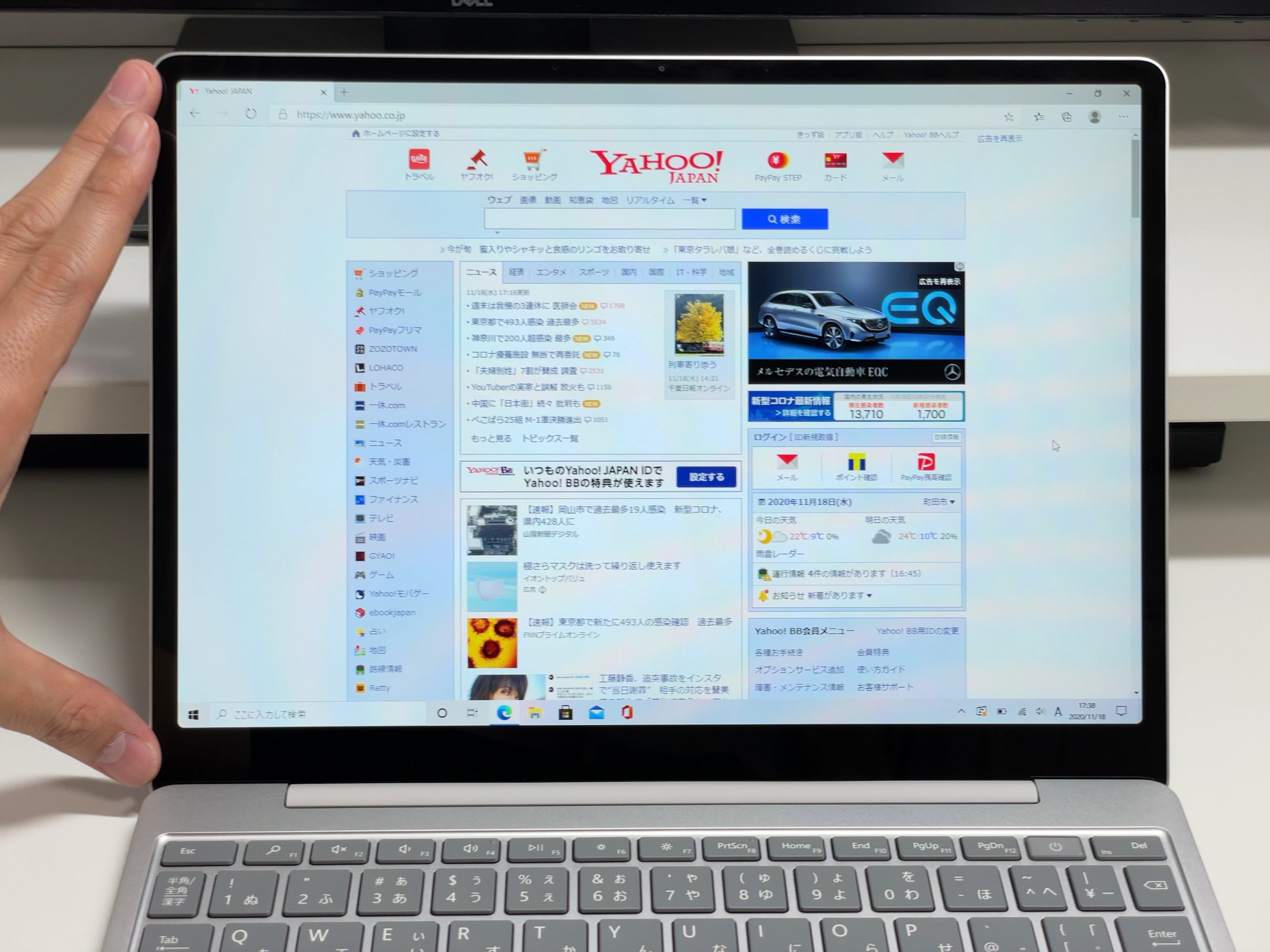
液晶はベゼルレスで黒枠のところがせま~く作られています。
これによりその分液晶部分が大きくなり見渡しやすくなっています。
縦横比率も3:2なのでWebページ・ドキュメント・プログラミングのソースコードが縦に読みやすくなっています
タッチパネルもちゃんと対応

Surface Laptop Goは価格を抑えているのでコストダウンしている部分もあるのですが、タッチパネルはちゃんと対応していました。
今の子供はスマホやタブレットの扱いになれていてタッチパネルネイティブとも言えるので、PCでもタッチパネルが使えるのはいいですよね。直感的に操作ができます。
安心安全のWindows10 Sモード
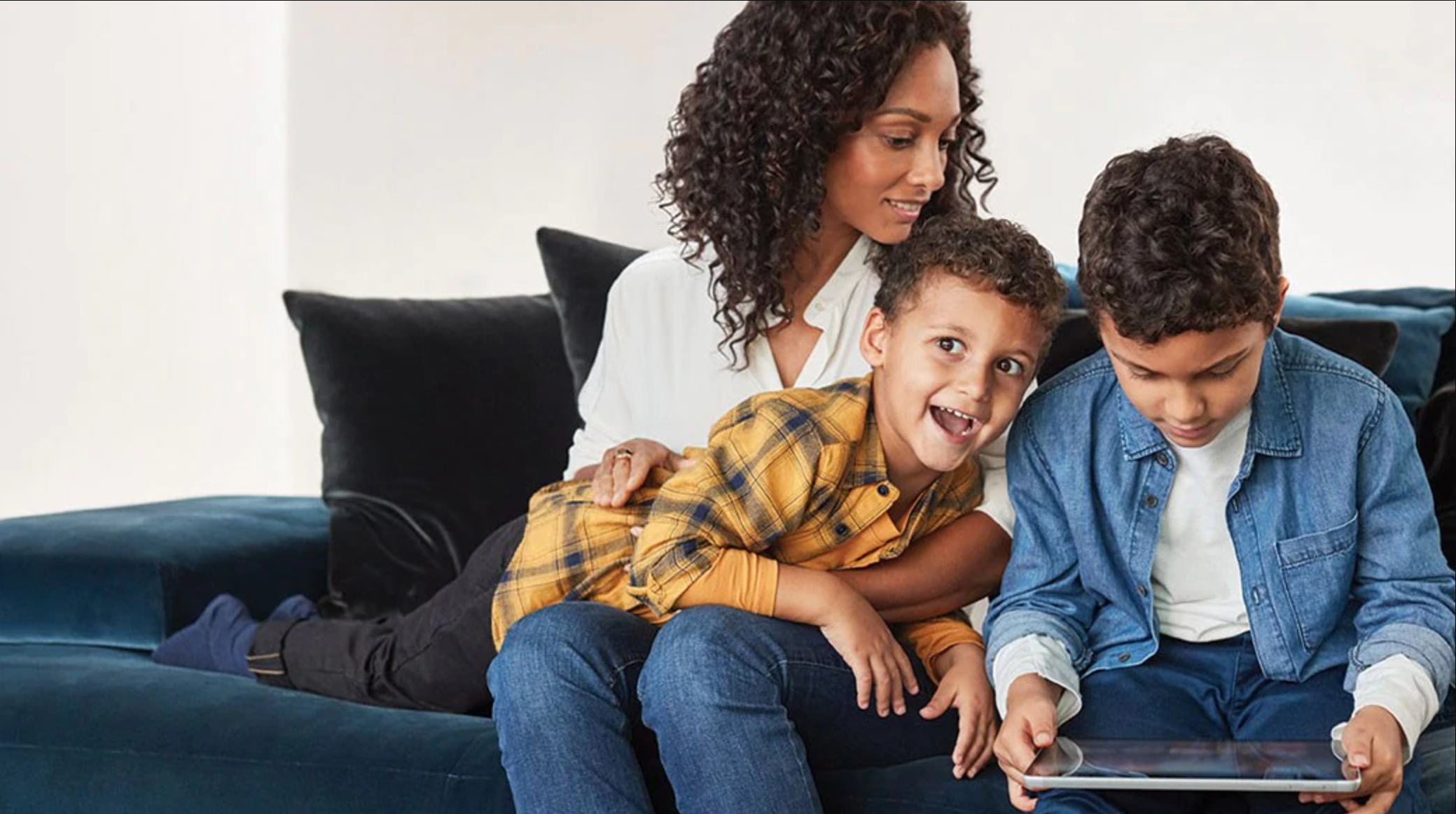
Surface Laptop GoのOSはWindows10ではあるんですが、初期状態はSモードという特殊なモードになっています。
これは簡単に言うとセキュリティ重視となっていて、インターネットからダウンロードした野良アプリはインストール出来ない仕様となっています。
基本はMicrosoft Storeからダウンロードするアプリのみインストール可能となっています。iPhoneのAppStoreのようなもんですね。
Microsoft Storeに並んでいるアプリは基本安全なものしか並んでないので子供が使うPCとしては最適なモードですね。
こちら無料で解除することも出来るのでその選択はユーザー側にあると言えます。
ただしSモードを解除するとまたSモードに戻せない仕様となっています。(PC初期化するとまたSモードになります)
持ち運びに便利な圧倒的な軽さ
 公称値では1110gでしたが僕の実測値では1123gでした。まぁ誤差の範囲でしょうか
公称値では1110gでしたが僕の実測値では1123gでした。まぁ誤差の範囲でしょうか
Surface Laptop Goは圧倒的な軽さでした。
このサイズ感ならカバンにもさっと入る大きさだし、持ち運びしていても肩や腰が痛くならないレベルと言えるでしょう。
最高のビデオ通話体験
意外と語られないのがSurface Laptop Goのビデオ通話品質です。
このご時世に合わせて顔認証ではなく指紋認証をつけたこともそうですが、Surface Laptop Goは快適なビデオ通話が出来るようになっています。
マイクは「デュアル遠距離感度マイク」を、カメラは「720p HD f2.0 カメラ (フロント)」を、そしてスピーカーは「Dolby® Audio™ 搭載 Omnisonic スピーカー」を搭載しています。
これにより、キレイに声を拾ってくれて、キレイに顔を撮ってくれて、キレイに向こうの声が聞こえます。
目立たないところですが地味にうれしいポイントです。
Surface Laptop Goのデメリット
液晶はそこまでキレイではない

Surface Laptop Goはそこまで高解像度ではなく基本は100%スケーリングで使う液晶となっています。
なのでスマホやタブレットで見慣れている細やかな液晶というわけではありません。
ただ、PCの場合は実用上全く問題なく、むしろそのおかげで買いやすい価格になっているとも言えます。
それに写真の通り視野角は広くどの角度から見ても発色はすぐれているのでこの価格帯にしてはキレイな液晶とも言えますね。
Surface Laptop 3ほどの気持ちいい打鍵感ではなかった

個人的には結構期待していたキーボードを入力した時の打鍵感でしたが、そこまで気持ちいいものではなかったです。
というのもSurface Laptop 3は結構気持ちのいい打鍵感だったので、同シリーズならばと思って勝手に期待していたのですが、やはり価格を下げていることもあるので、そこにはコストをかけられなかったのでしょう。
まぁこれに関しては完全な個人の感覚なので人によってはどうでもいいことの一つでしょう🤣
Surface Laptop Goのスライドショー
僕が撮影したその他の写真をスライドショーにてお楽しみください。
Surface Laptop Goのよくある疑問
指紋認証は速い?
指紋認証の解除速度は爆速でした。以下のような速さで解除してくれます。
Windowsロックの認証解除が早いとすぐに作業に取りかかれますね。
[A][あ]キーの新しいキーボードは使いやすい?
 これからのWindowsPCは全部これでE!
これからのWindowsPCは全部これでE!
これは意外にも超快適でした。
僕は普段使いでMacbook Proも使っているからというのもあるかもしれませんが、やはりこの方式の方が直感的に日本語・英語を切り替えられますよね。
欲を言えばもう少しMacくらい[A][あ]キーが大きくてもよかったです。
USB-Cから4Kモニターはうつる?その時充電は可能?

Surface Laptop GoにはUSB-Cがついているので拡張性抜群です。
僕の家にはDELLの最強4KモニターU2720Qがあるのでつなげてみましたばっちり接続出来ました。
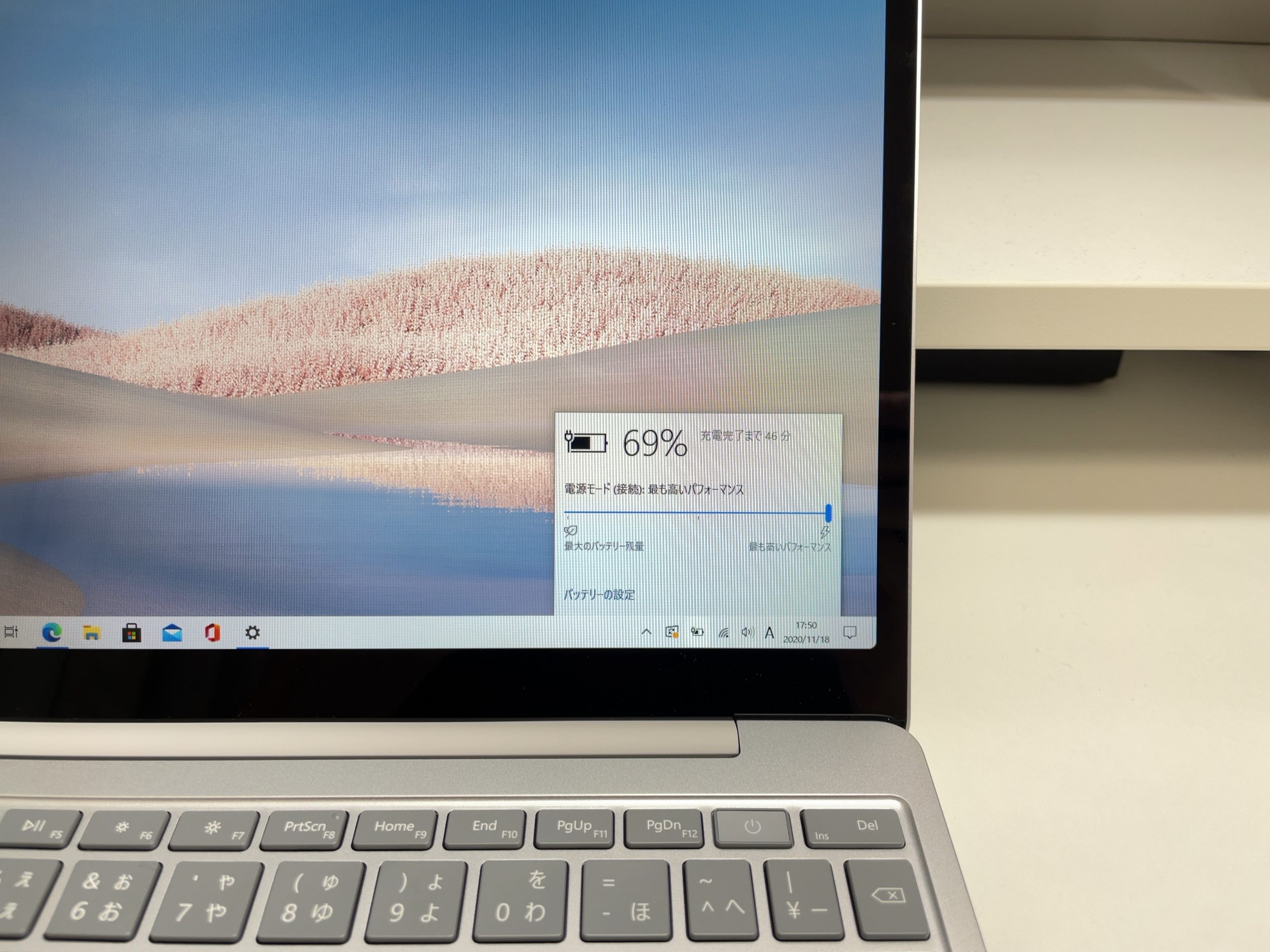
同時に充電も出来ています。
ケーブル1本で外部4Kモニターに写しながら充電できるのって最高ですよね。
Surafce Dock 2から4Kモニターで4Kモニター2枚出力はいける?
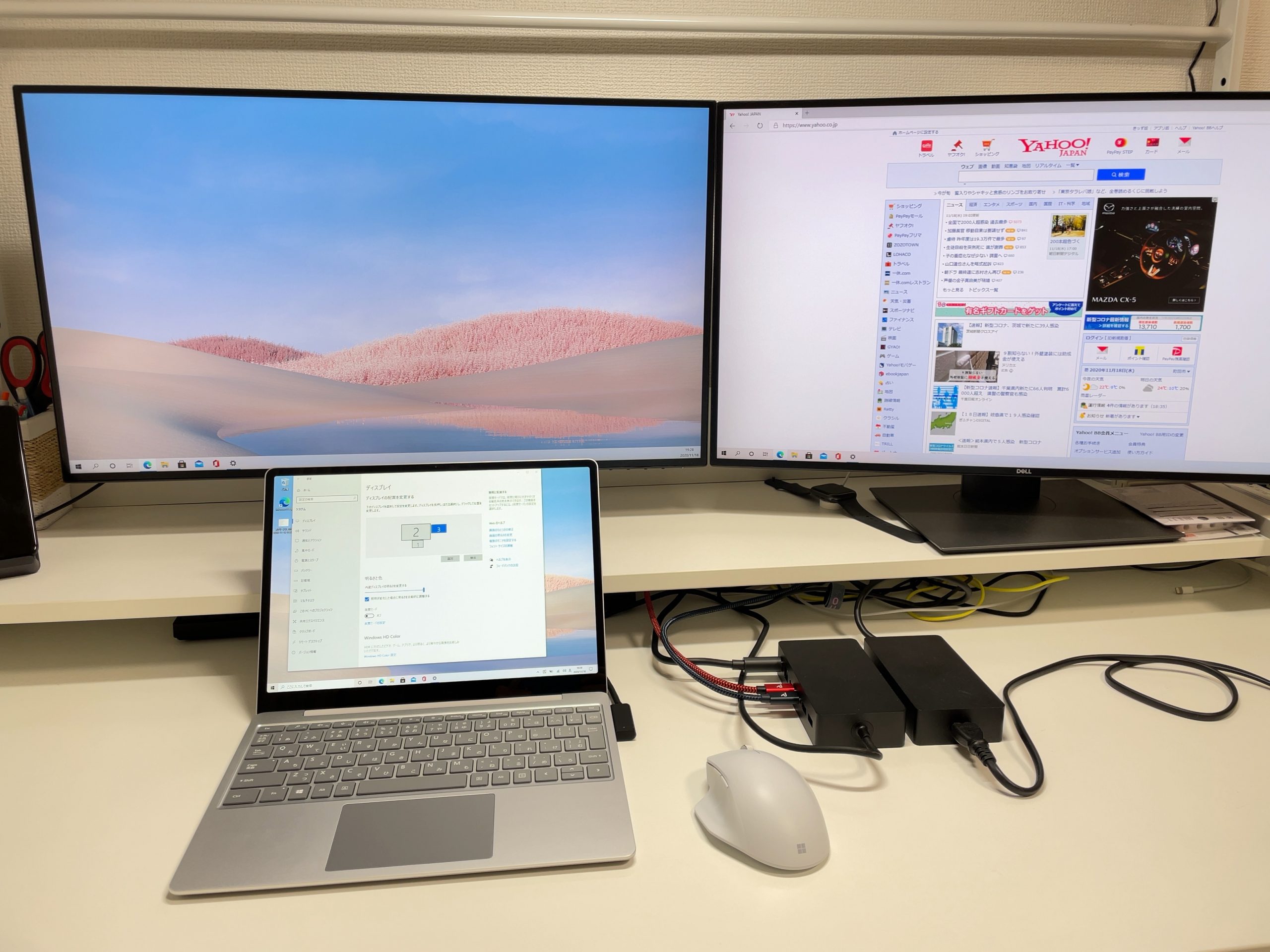
僕はSurface Dock 2を持っていたのでSurface Connect経由で4Kモニターの2枚出力が出来るか確認してみみました。
結果としては、1つ目は4K出力出来ていたけど、2つ目のモニターは4K出力出来なかったです。
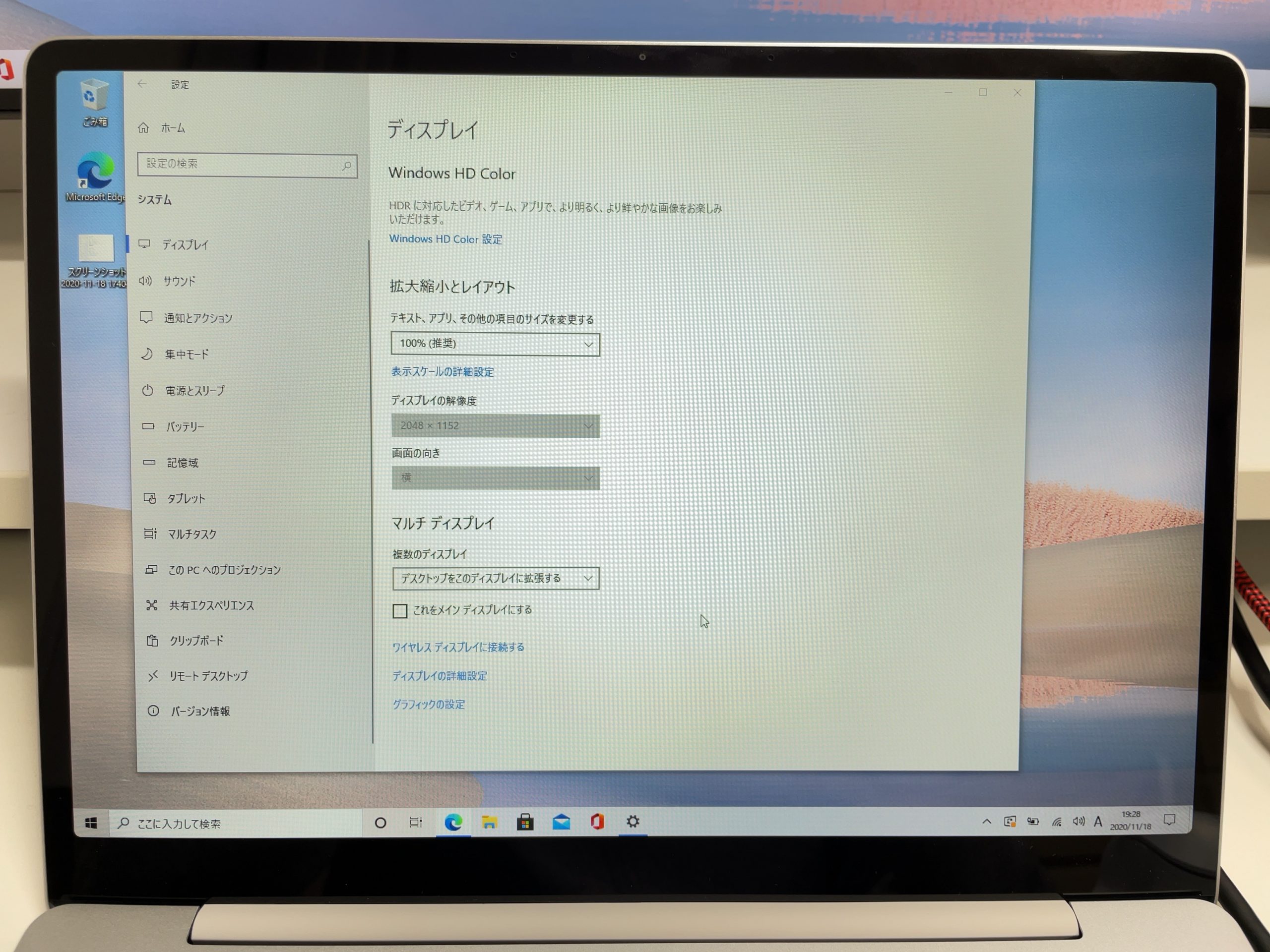 解像度が2048 x 1152しか出せなかったです。
解像度が2048 x 1152しか出せなかったです。
まぁこのPCを買う人はそんな使い方を求めていないでしょうから全然OKなんでしょう。
Surface Laptop Goはファンレス?
実機を見てわかりましたが、Surface Laptop Goはファンレスではありませんでした。
高負荷な処理を加えるとファンが回りファン音がしますが、そこまでけたたましい音が出るわけではなかったです。
 この排気口からPC内部を冷却してくれます
この排気口からPC内部を冷却してくれます
動画編集はいける?
Surface Laptop Goで動画編集作業は、スペック的には結構きついと思います。
ただ、「出来ないこともない」と僕は思います。
4K動画の編集はきついですが、フルHD動画の編集くらいなら大丈夫でしょう。
動画編集で一番負荷がかかるのって編集した動画を動画ファイルとして書き出す時なので、その時だけ気長に待っていれば(といっても数十分)出来ない事もないと思います。
Surface Laptop Goの口コミ
Surface Laptop Goがまさに求めていた感じのサブPCだったから買って正解
というわけでSurface Laptop Goを買いました。Surface Pro4からの買い替えです。天板とパームレストのアイスブルーのアルミボディが美しいですね。
#SurfaceLaptopGo #Surface
家電量販店でSurface Laptop Goを触ったんだけど、これむっちゃいいな。
普段使っているHPのChromebook 12bとサイズ感が似てるのと、ディスプレイのアスペクト比が近い(同じ?)だからかも。
Windowsをメインに使うならSurface Laptop GoのCore i5 8GB/256GBモデルがありかなーと
12万円もしますがパッと見では作りは悪くないし、Dell買うよりは満足度高そうな気がします
M1 MacBook Airより遅い?いや動画編集だのしないなら、大した差にはなりませんよ、きっと
Surface Laptop Goなんて誰が買うんだろう…と思っていたが意外にも使っている人を見かける。
Surface Laptop Goはどんな人にオススメ?
さて、Surface Laptop Goはどんな人にオススメかというと、僕はこう思います。
「Surface Laptop Goは 初めてPCを買う人にオススメ!」
始めてPCを買う人って何買えばいいかわからないじゃないですか。
初心者からするとPCのスペックって見方はようわからんし、高い買い物だから失敗もしたくないですよね。
でもSurface Laptop Goはこの時代にPC作業する上での機能が一通り揃っているのでまず失敗はしないかなと思います。
この性能でOfficeもついてこの質感でビデオ通話も余裕な感じで10万円値段はかなりお手頃なんですよね。
断言出来ますが初めて買うPCとしてだったら、Surface Laptop Goはまず失敗にはならないと言えます。
Surface Lapto Goを買うならどのスペックがいい?
僕のオススメスペックは「Core i5 / 8GB / 128GB 」(102,080円)です。
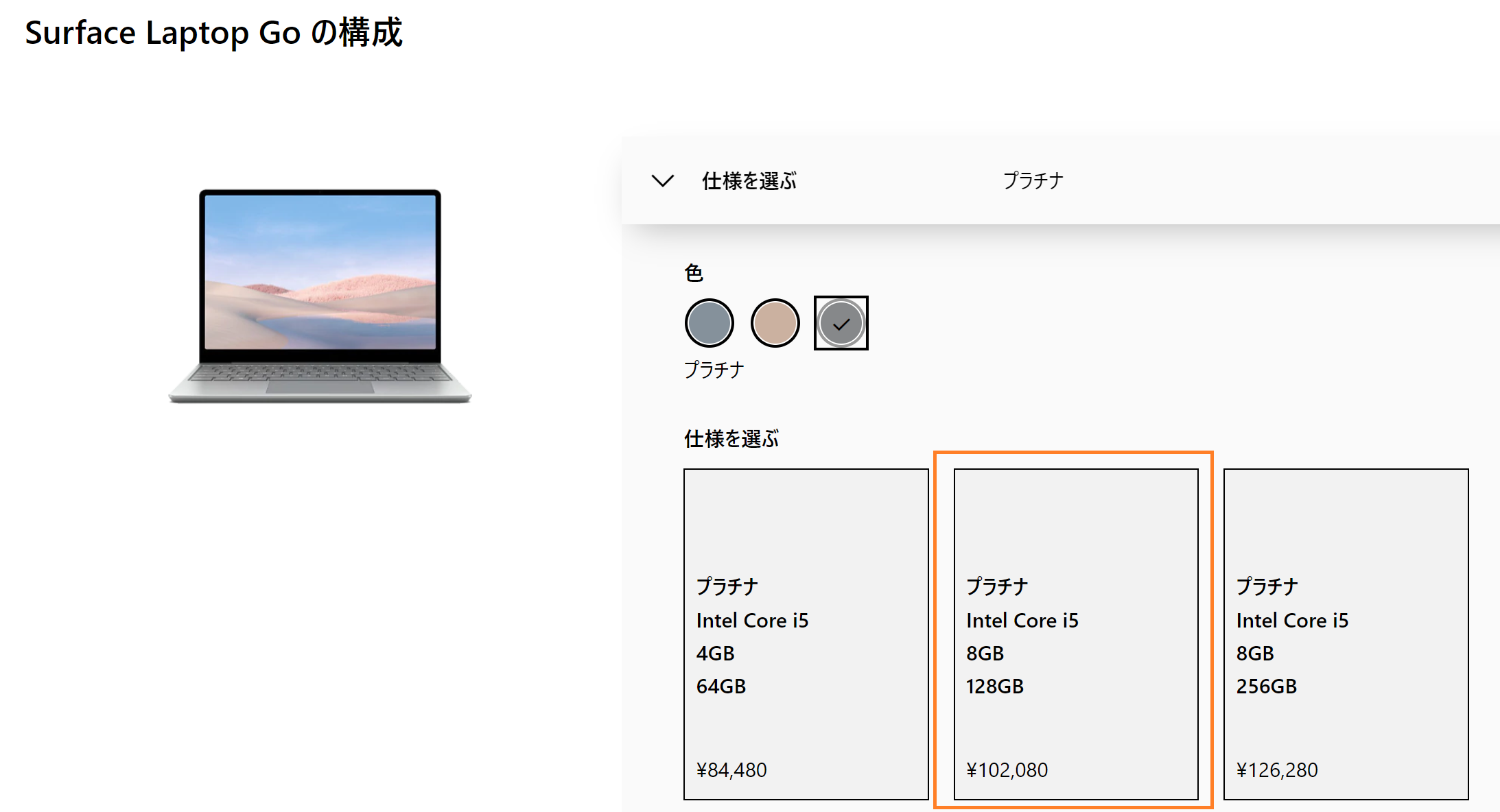
Surface Laptop Goを買う人は価格重視だと思うのですが、正直なところ最上位モデルのストレージ256GBで126,280円は高いと思いますし、最下位モデルだとメモリ4GBは正直つらいです。
なので真ん中の「Core i5 / 8GB / 128GB 」(102,080円)がいいでしょう。
因みに最上位モデルの256GBとの価格差は24000円!結構ありますよね。
もし容量が足りなくなったらUSB3.0対応の外付けSSD 1TBが1万円で買えるのでこれで全然カバー出来ます。
プログラミング・画像編集・動画編集の作業ファイルは作業すればするほど増えていきます。
今は外付けストレージが昔のHDDよりも高速な時代なのでそういった作業データファイル関係は外付けSSDで運用していくのは全然アリな時代となっています。
因みに学生さんならMicrosoft Storeで買うと学割がきいてこのモデルが96,979円になります!
税込10万円を切ってこの性能。。。リモート授業も快適そうだし学生さんにはぴったしなPCですね。
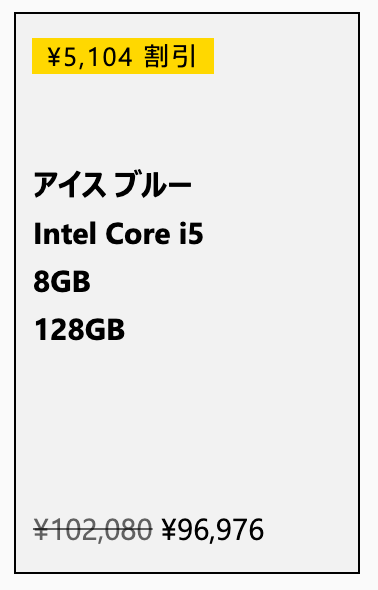
まとめ
実機を細かく見てみましたが、このコンパクトさで、この性能、そしてビデオ通話・リモート授業も快適に出来て、さらにはOfficeがついて10万円ってよく考えると結構衝撃的ですよね。
最後に本記事の内容をまとめると、
Surface Laptop Goとは
- Officeもついてこの質感このスペックで10万円値段はかなりお手頃
- 今の時代は顔認証よりも指紋認証の方が何かと便利
- はじめてPCを買う人にとっては抜群にオススメなPC
というPCだと言えます。
ライトユーザーだけでなくヘビーユーザーにとっても「サブPC」として抜群に相性がよさそうですね。
現場からは以上です。
今なら「【Microsoft 公式ストア 限定】Surface Laptop Go お得なまとめ買い
公式サイトならではの補償プランが20%OFF!
この性能でOfficeついて10万円はかなりお買い得なPCです。
>> 【Microsoft Store 公式サイト】Surface Laptop Go キャンペーンページはこちら